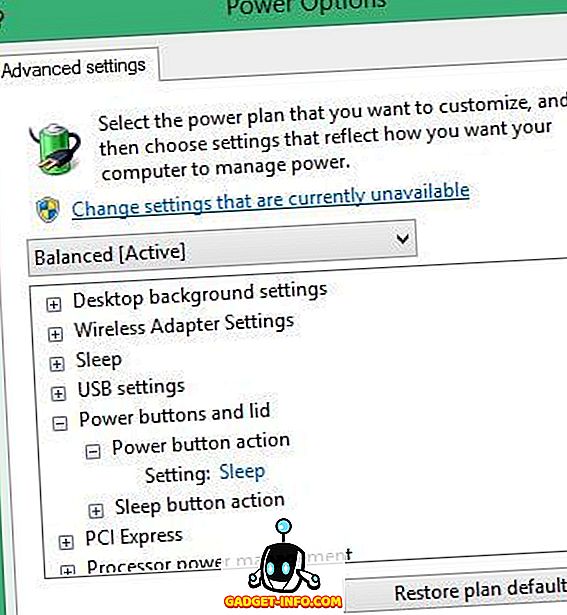Aplikacije su najnevjerojatnija značajka ili karakteristika pametnih telefona. Vaš izbor pametnog telefona ovisi o vrsti platforme i broju i kvaliteti aplikacija na toj platformi. Ali kako bi bilo da se razvije jedan od njih. Pa mislite da razvoj aplikacija zahtijeva kodiranje i neke osnovne koncepte programiranja. Iako postoje neke web-lokacije koje vam omogućuju instaliranje softvera na računalo i korištenje značajki povlačenja i ispuštanja za razvoj aplikacije. Ali postoji još jedan način da se razvije aplikacija koja koristi android smartphone i nekoliko dodira, a vi imate vlastitu aplikaciju razvijenu za nekoliko minuta.
Evo kako možete izraditi vlastitu aplikaciju koristeći android smartphone za nekoliko minuta,
1. Preuzmite Tasker i Tasker aplikaciju Tvornica (dodatak za Tasker)
Tasker je napredna aplikacija koja vam omogućuje automatiziranje Androida, to je plaćena aplikacija na Google Playu. Kada preuzmete i instalirate Tasker, preuzmite Tasker tvornicu aplikacija (besplatna aplikacija), to je dodatak koji radi samo s Taskerom.

Kupite tasker s usluge Google Play.
Preuzmite tvornicu aplikacije za zadatke s usluge Google Play.
2. Izradite zadatak pomoću značajke Tasker
Koristite aplikaciju tasker da biste stvorili zadatak, a želite da vaša aplikacija radi. Možete koristiti i skripte za stvaranje više zadataka s nekim naprednim uvjetima, ali za sada ćemo se držati osnove, bez kodiranja.
Kreiramo jednostavnu aplikaciju koja će uključiti Wi-Fi gumb za vas.
1. Otvorite aplikaciju zadatka, pod karticom zadatka, dodirnite gumb za dodavanje (+) da biste stvorili zadatak, dajte ime koje želite za svoju aplikaciju i dodirnite ok.
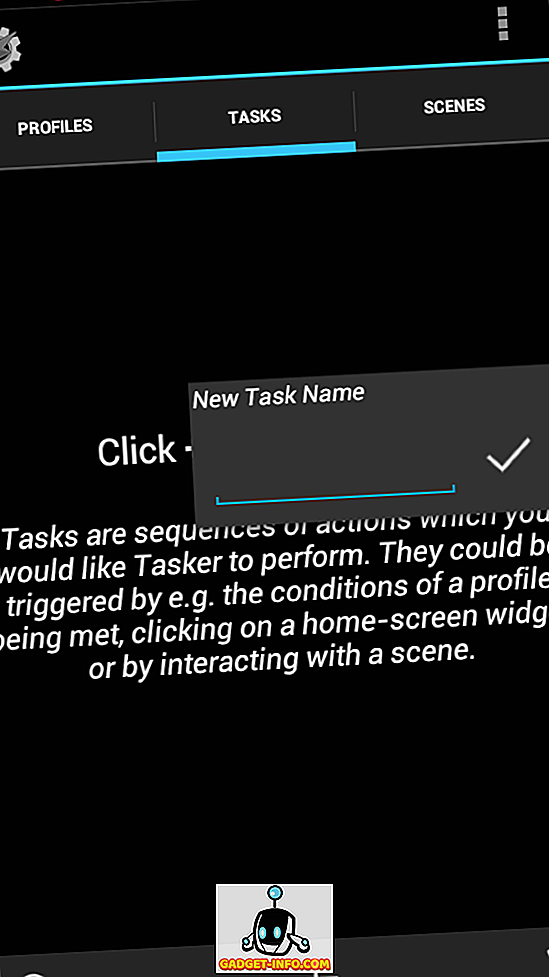
2. Pojavit će se novi zaslon, sada možete prilagoditi aplikaciju na ovom zaslonu. Ako želite pomoć možete koristiti izbornik-> help ovaj zaslon za tutoriale.
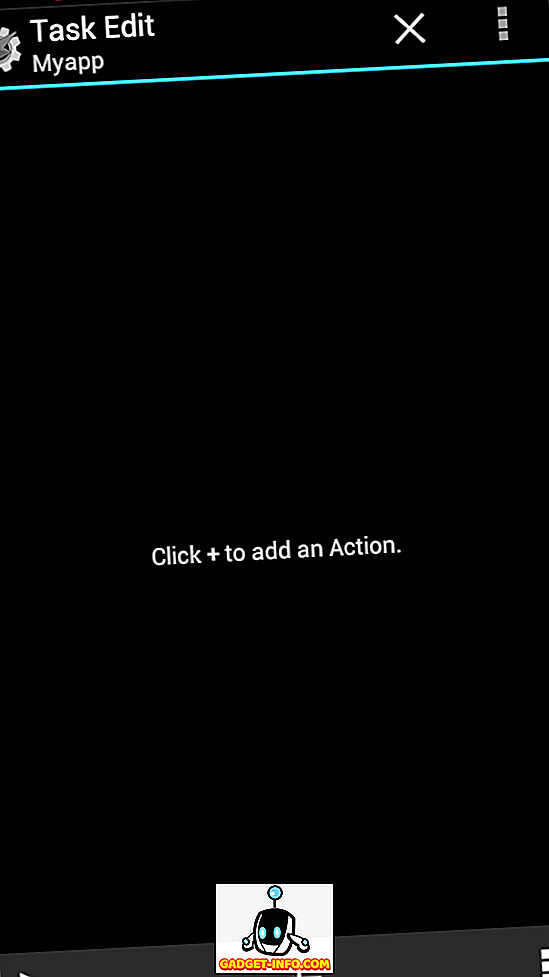
3. Želimo da naša aplikacija uključi Wi-Fi gumb, dodirne gumb za dodavanje (+), odabere net iz kategorije akcije, sada odaberite Wi-Fi iz mreže. Sada postavite preferencije za uključivanje. Također možete staviti neke uvjete reći ako je baterija manje od 10% isključite Wi-Fi, ali za sada neka to samo biti prekidač gumb.
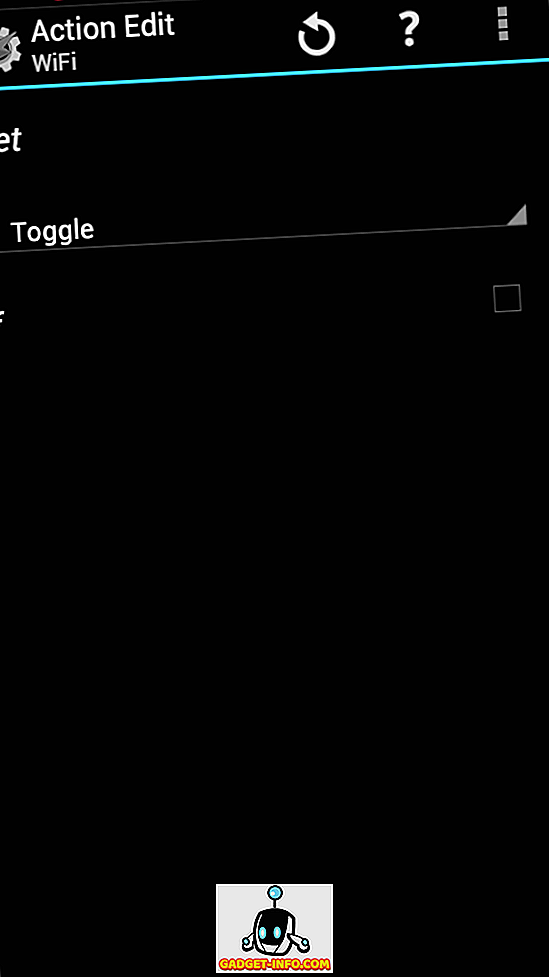
3. Postavite ikonu aplikacije i izradite aplikaciju
Nakon što ste postavili zadatak, sada se vratite na uređivanje zadatka gdje možete vidjeti Wi-Fi uključivanje kao zadatak.
1. Pritisnite ikonu rešetke u donjem desnom dijelu i odaberite ikonu aplikacije ili ugrađenu ikonu. Dodirnite željenu ikonu.
2. Dodirnite gumb za reprodukciju (dolje lijevo) da biste provjerili radi li aplikacija. Nakon toga, spremni ste napraviti apk paket ili instalirati tu aplikaciju na uređaj.
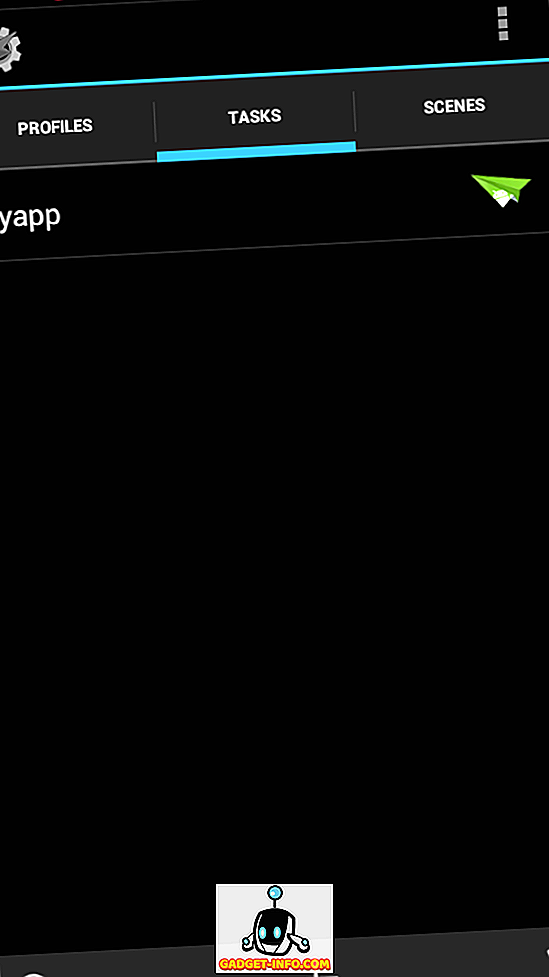
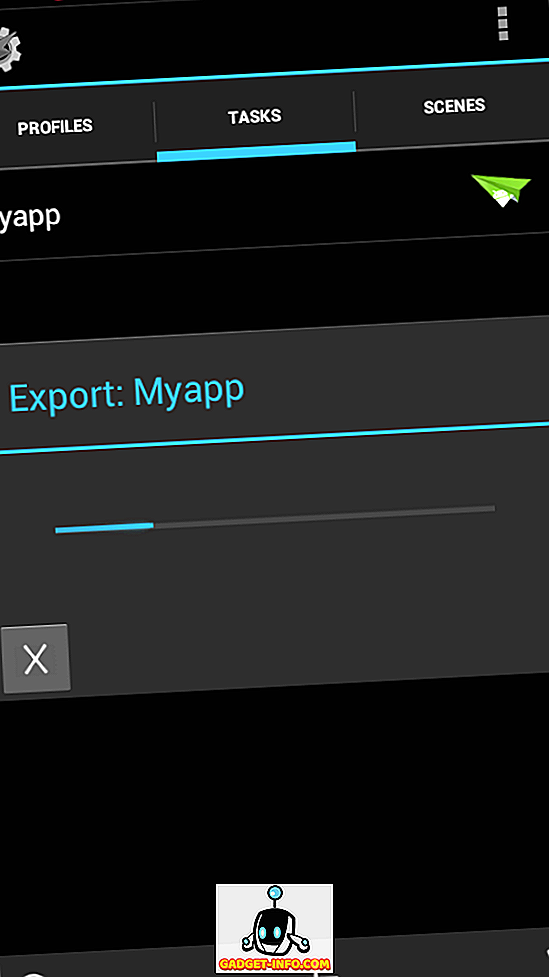
3. Vratite se na karticu zadatka, dugo pritisnite svoju aplikaciju, odaberite opciju aplikacije iz gornje desne izvozne opcije. Nakon što ste to učinili, možete instalirati vašu aplikaciju koristeći android ikonu ili pronaći taj paket apk pod mapom " / sdcard / tasker / factory / kids ".
Možete eksperimentirati s prilagođenim aplikacijama tako što ćete proći kroz upute o stvaranju aplikacije iz usluge Tasker ili ih preuzeti na SD karticu. Možete i objaviti svoje aplikacije stvaranjem Google Play računa.
TAKOĐER: Uklonite objekte iz fotografija pomoću aplikacije TouchRetouch